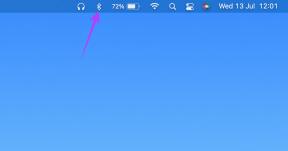Las 7 mejores formas de acceder a la aplicación Calculadora en Windows 11
Miscelánea / / April 07, 2023
Ya sea que desee calcular sus gastos diarios o realizar un cálculo científico, la aplicación Calculadora integrada está fácilmente disponible en su computadora con Windows 11. Por lo general, puede acceder a la aplicación Calculadora buscándola en el menú Inicio.

Para sorpresa de todos, parece que algunos usuarios no pueden encontrar o abrir la aplicación Calculadora en Windows 11. Tenemos varias formas rápidas de abrir la aplicación Calculadora en Windows 11.
1. Abra la calculadora usando el menú de inicio
Si quieres abrir Panel de control, o cualquier otra herramienta integrada, la forma más rápida de hacerlo es usando el menú Inicio. Todo lo que necesita hacer es escribir el nombre de la herramienta y presionar la tecla Intro.
Aquí se explica cómo usar el menú Inicio en Windows para buscar la aplicación Calculadora:
Paso 1: Presione la tecla de Windows para abrir el menú Inicio.
Paso 2: En la barra de búsqueda, escriba Calculadora y presione la tecla Intro.

2. Abra la calculadora con la herramienta Ejecutar
Si bien el método del menú de inicio en su mayoría lo ordenará, puede probar otro truco para abrir la aplicación Calculadora. La herramienta Ejecutar está especialmente diseñada para acceder rápidamente a programas, carpetas, documentos y recursos de Internet. La mejor parte es que puede abrir la herramienta Ejecutar usando el atajo de Windows + R.
Entonces, veamos los pasos para usar la herramienta Ejecutar para acceder a la Calculadora en Windows 11.
Paso 1: Presione el atajo de Windows + R para abrir el cuadro de diálogo Ejecutar.
Paso 2: En la barra de búsqueda de la herramienta Ejecutar, escriba Calcular y haga clic en Aceptar.

3. Abra la calculadora usando su navegador
¿Sabía que su navegador también puede abrir algunas de las aplicaciones nativas de Windows 11? Sí, puede usar su navegador (Google Chrome o Microsoft Edge) para abrir la aplicación Calculadora en Windows 11.
Estos son los pasos sobre cómo usar su navegador para abrir la Calculadora en Windows 11:
Paso 1: Abra Google Chrome o Microsoft Edge en su computadora.
Paso 2: Tipo calculadora-ms:// en la barra de direcciones URL y presione Entrar.

Paso 3: Haga clic en la opción Abrir calculadora en el mensaje que aparece.

4. Abra la calculadora usando el Administrador de tareas
El Administrador de tareas brinda información detallada sobre el rendimiento y el estado de las aplicaciones y los procesos que se ejecutan en su computadora. Además, puede utilizar esa información para aumentar el rendimiento de su sistema.
El Administrador de tareas también tiene la opción 'Ejecutar nueva tarea' desde donde puede crear e iniciar rápidamente nuevas tareas. Aquí se explica cómo usar esta opción del Administrador de tareas para abrir la aplicación Calculadora:
Paso 1: Haga clic con el botón derecho en el icono de Windows en la barra de tareas y elija Administrador de tareas de la lista.

Paso 2: En el Administrador de tareas, haga clic en el Ejecutar nueva tarea opción en la parte superior.

Paso 3: Tipo Calcular en la ventana Crear nueva tarea y haga clic en Aceptar para abrir la Calculadora.

5. Abra la calculadora usando el Explorador de archivos
File Explorer es una aplicación de administración de archivos integrada de Windows. Por lo general, lo usa para navegar y acceder a archivos y carpetas almacenados en su computadora o red. Pero si conoce el ejercicio correcto, también puede convertirlo en su opción preferida para abrir herramientas como Calculadora.
Siga estos pasos para usar el Explorador de archivos para abrir la Calculadora:
Paso 1: Presione el atajo de Windows + E para abrir el Explorador de archivos.
Paso 2: En el Explorador de archivos, escriba Calcular en la barra de direcciones en la parte superior y presiona Enter.
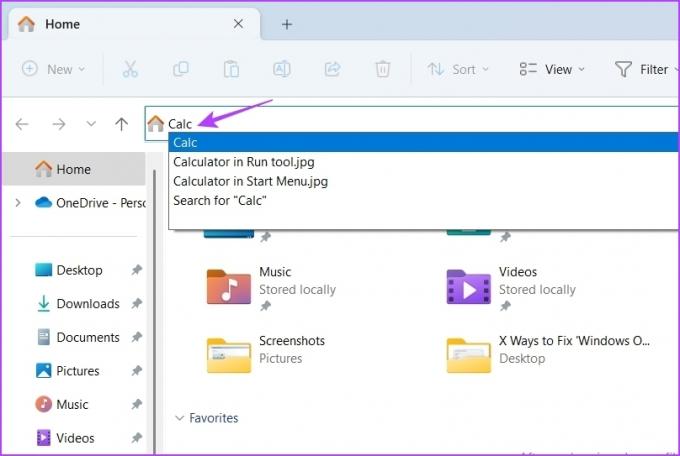
6. Abrir calculadora usando herramientas de línea de comandos
Las herramientas de línea de comandos son aplicaciones que puede usar para interactuar con su computadora usando comandos basados en texto. Hay varias herramientas de línea de comandos, pero las más populares son Windows PowerShell y el símbolo del sistema.
Ya sea que desee desinstalar aplicaciones integradas o reinicia tu computadora, puedes hacerlo todo usando cualquiera de estas herramientas. Del mismo modo, también puede usar estas herramientas para abrir la Calculadora en su sistema.
Puede seguir estos pasos para usar Windows PowerShell para abrir la Calculadora:
Paso 1: Presione la tecla de Windows para abrir el menú Inicio.
Paso 2: En la barra de búsqueda del menú Inicio, escriba Windows PowerShell y seleccione Abrir en el panel derecho.

Paso 3: En la ventana de PowerShell, escriba Calcular y presione Entrar.

La calculadora aparecerá en su pantalla. Por cualquier motivo, si prefiere el Símbolo del sistema en lugar de Windows PowerShell, estos son los pasos para abrir la Calculadora usando el Símbolo del sistema:
Paso 1: En la barra de búsqueda del menú Inicio, escriba Símbolo del sistema y elija Abrir en el panel derecho.

Paso 2: En la ventana del símbolo del sistema, escriba Calcular y presione Entrar.

7. Abrir calculadora usando un atajo
¿Te encuentras usando Calculator regularmente en tu computadora? En caso afirmativo, puede crear su acceso directo en el escritorio para acceder rápidamente a él. Para crear un acceso directo a la Calculadora en su escritorio, siga estos pasos:
Paso 1: Haga clic con el botón derecho en el espacio negro de su escritorio, desplace el cursor hasta Nuevo y seleccione Acceso directo en el menú contextual.
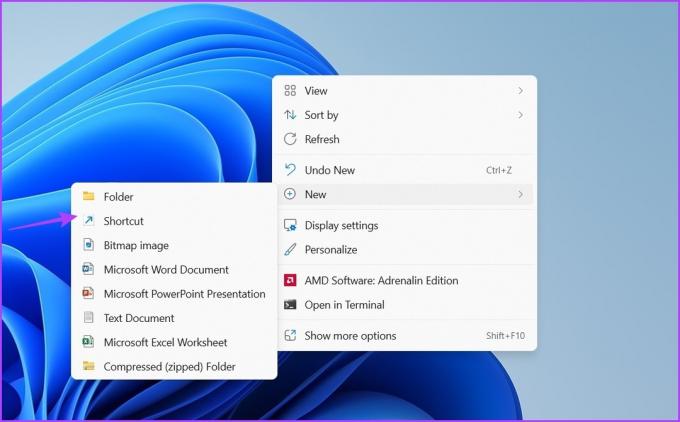
Paso 2: En Escriba la ubicación del campo del elemento, escriba %WinDir%\System32\calc.exe, y haga clic en el botón Siguiente.

Paso 3: Asigne un nombre apropiado al acceso directo. Puedes escribir cualquier cosa. Recomendamos, nombrarlo Calculadora, ya que tiene más sentido. Luego, haga clic en Finalizar.

El acceso directo a la Calculadora se crea en su escritorio. Simplemente puede hacer doble clic en él para abrir la Calculadora.
Calcule con unos pocos clics
Estas fueron todas las formas de abrir la Calculadora en Windows 11. Háganos saber cuál de los métodos anteriores encontró más fácil para abrir la Calculadora en su computadora con Windows 11.
Última actualización el 27 de marzo de 2023
El artículo anterior puede contener enlaces de afiliados que ayudan a respaldar a Guiding Tech. Sin embargo, no afecta nuestra integridad editorial. El contenido sigue siendo imparcial y auténtico.
Escrito por
Aman Kumar
Aman es especialista en Windows y le encanta escribir sobre el ecosistema de Windows en Guiding Tech y MakeUseOf. El tiene un Tiene una licenciatura en tecnología de la información y ahora es un escritor independiente de tiempo completo con experiencia en Windows, iOS y navegadores